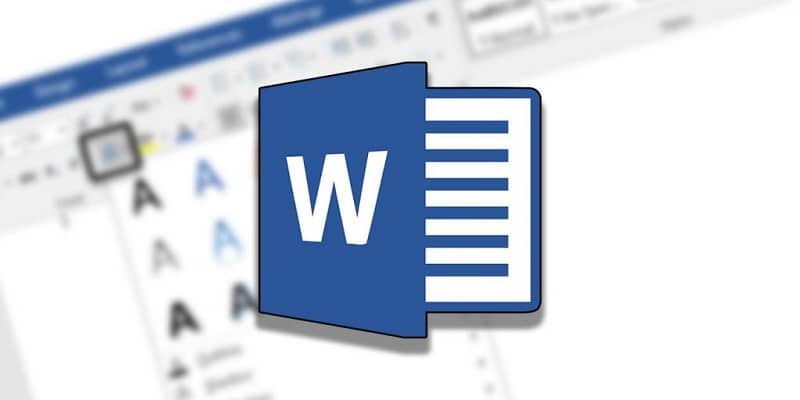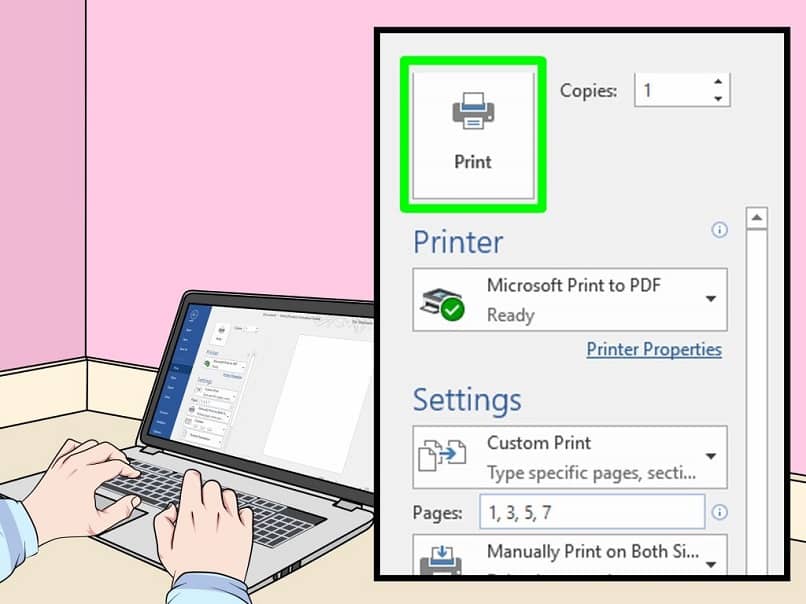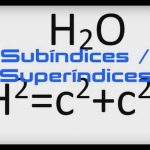Es muy conveniente en estos días usar y aprovechar al máximo el editor de texto de Office. Por eso te vamos a enseñar en este pequeño tutorial cómo hacer o crear un horario de actividades en Word.
El editor de texto Word es una herramienta muy versátil para realizar tareas de estudio o esquemas de trabajo, para nuestra disertación o para cualquier documento que queramos completar.
Vamos a mostrarte paso a paso cómo puedes, sin ser un experto trabajando con un editor de texto Word, hacer horarios. Descubrirás que es muy simple y una cuestión de práctica, como todo en la vida y siendo un experto.
Bueno, sin perder el tiempo, aprendamos cómo hacer o crear un horario de actividades en Word.
Cómo crear un horario de actividades
Para comenzar a explicar los pasos a seguir, debemos entrar en el programa de palabras y seleccione un documento en blanco. Debemos mencionar que los pasos que aquí describiremos son básicos y fáciles de realizar, por esta razón puedes usarlo para otros proyectos donde necesites tablas incluidas.
Bueno, comencemos, después de que nuestra hoja esté en blanco vamos a la pestaña de inicio de sesión, si no está arreglada podemos anclarla. Cuando estamos en la pestaña in, hacemos un clip en la tabla y podemos seleccionar el número de filas y columnas que queramos. También hay una pestaña que dice insertar mesa y puede agregar el número de filas y columnas que estarán en su tabla.

Después de seleccionar el número de columnas y filas, en nuestro ejemplo vamos a seleccionar 6 columnas, como deseamos programar actividades De lunes a viernes.
Y el número de sets dependerá de las diferentes actividades que vayas a realizar estos días. Luego en la primera columna agregamos actividades y en las que siguieron a los días de las semanas.
Tienes que tener en cuenta que puedes darle a cada columna un ancho específico, esto se logra colocando el puntero sobre la línea que separa cada columna y dibujo. De esta manera puedes da lo que necesitas con cada una de las columnas, esto le permitirá escribir toda la información en cada fila.
Este procedimiento también se puede realizar de otra forma para que las columnas tengan el mismo ancho. Hacemos esto colocando el puntero, justo encima de la primera columna que queremos hacer coincidir, cortamos en este punto, sostenemos y arrastramos hasta la última columna, luego soltamos y seleccionamos todo.
Luego coloco el puntero sobre el área sombreada y hago un clip con el botón derecho del mouse, aparecerá una pequeña ventana y seleccionamos la opción de agregar el ancho que estamos buscando. O columnas más grandes o todas con el mismo ancho. Todo depende de cómo quieras que se vea tu horario.
Información vacía y edición para programar actividades.
Como ya hemos mencionado vamos a hacer cronología de las actividades que realizaremos durante la semana. Hecho esto, ahora procedemos a configurar las distintas actividades que tenemos que realizar y comenzamos a vaciar toda la información de nuestro tablero. Ahora solo podemos expresar o articular los días de la semana en los que se llevarán a cabo estas actividades.
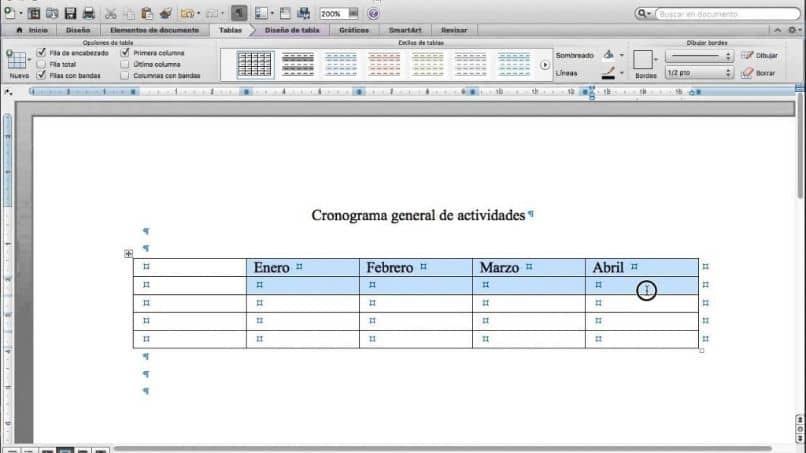
Para este paso, cargamos en la celda que coincida con la actividad y durante la semana luego pasamos a Herramientas de mesa luego en diseño y selección Sombreado. Aparecerá una pequeña tabla de colores y elegiremos. Así podemos ir eligiendo, para que todas las actividades coincidan con los días o días de la semana.
Otra forma de darle a nuestro diseño un aire más sofisticado, es elegir la mesa, para eso cortamos en cualquier área de la misma, aparecerá una pequeña caja en la esquina superior izquierda, la cortamos en ese lugar. y sombrearemos toda la mesa. Volvemos a Herramientas de mesa más tarde Diseño y luego puedes elegir el que más te guste.
Como puede ver, su mesa se ve más elegante, si desea realizar algunos cambios adicionales en las medidas de su mesa. Todo lo que tiene que hacer es elegir, vaya a Inicio, vaya a Párrafo y edite.